Kui näete operatsioonisüsteemis Windows 10 "kollase kolmnurga hoiatust C: draivil", jätkake probleemi lahendamiseks allpool lugemist. "Kollane kolmnurk hüüumärgiga draivil C:" (või muudel draividel) pärineb BitLocker, kuna draivi BitLockeri krüptimine pole veel aktiveeritud ja kuvab teadet "Ootab aktiveerimist". (Juhtpaneelil -> BitLockeri draivi krüptimine).
BitLockeri hoiatus võib ilmuda pärast Windows 10 värskenduse installimist või pärast Out Of Box Experience'i (OOBE) lõpetamist uuel ostetud sülearvutil või lauaarvutil, mis toetab BitLockerit.
- Seotud artikkel:HP äriarvutid – failihalduris C-draivile ilmub kollase kolmnurga hoiatus.
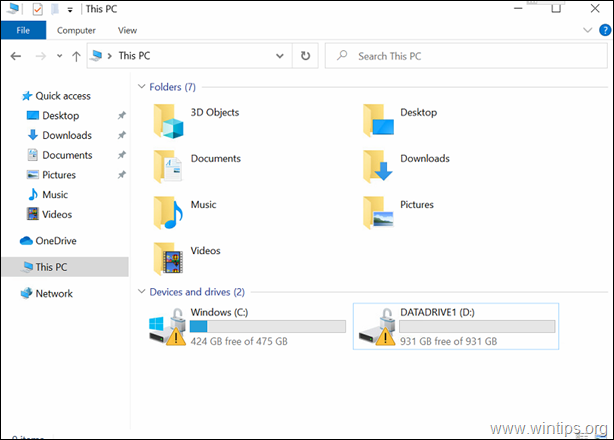
See õpetus sisaldab juhiseid kollase kolmnurga hoiatuse eemaldamiseks Drive C: ja Windows 10 puhul teade "BitLocker ootab aktiveerimist".
Kuidas eemaldada BitLockeri kollase kolmnurga hoiatus draivil C: (Windows 10).
Kollane selgitus draivi(de)l File Exploreris tähendab, et seadme automaatne krüptimine pole lubatud, kuna see on püsivara või süsteemivärskenduste tõttu peatatud. Probleemi lahendamiseks võite vastavalt oma juhtumile järgida ühe alltoodud meetodi juhiseid.
- Juhtum A: Kui soovite kasutada BitLockeri krüptimist, järgige 1. meetodi juhiseid.
- Juhtum B: Kui te ei soovi BitLockeri krüptimist kasutada, järgige meetodi 2 juhiseid.
1. meetod. Lülitage sisse (jätkake) BitLockeri krüptimine C: Drive'is.
Kui kasutate (või soovite kasutada) BitLockeri krüptimist arvuti ja tundlike andmeid, jätkake ja jätkake (lubage) BitLockeri krüptimist draivil C:, järgides juhiseid. allpool:
1. Liikuge Windowsi juhtpaneelile (väikeste ikoonide vaade) ja avage BitLockeri draivi krüptimine.

2. Klõpsake Lülitage BitLocker sisse, igal sõidul, millel on märge "BitLocker ootab aktiveerimist".
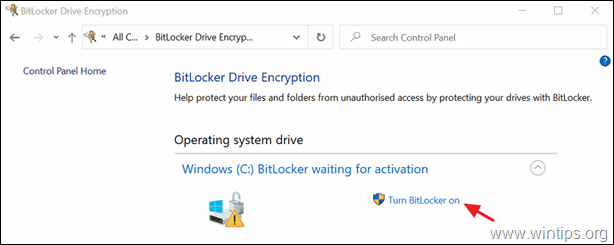
3. BitLockeri lubamiseks valitud draivil järgige ekraanil kuvatavaid juhiseid. *
* Märge: Üksikasjalikud juhised BitLockeri oma süsteemis lubamise kohta leiate siin.
2. meetod. Keelake draivi BitLockeri kaitse jäädavalt.
Kui te ei soovi BitLockeri kaitset kasutada, lülitage BitLocker välja (desaktiveerige) ja dekrüpteerige draiv. Et seda teha:
1. Avage käsuviip administraatorina. Et seda teha:
1. Tippige otsingukasti: cmd või käsurida
2. Paremklõpsake ikooni käsurida (tulemus) ja valige Käivita administraatorina.

2. Tippige käsuviiba aknasse järgmine käsk ja vajutage Sisenema draivi C dekrüpteerimiseks: *
- halda-bde C: -off
* Märge: Ülaltoodud käsk keelab draivil BitLockeri krüptimise C:. Asendage draivitäht "C", kui soovite dekrüpteerida muid draive. (nt draivi D dekrüpteerimiseks: käsk on: "manage-bde D: -off".)
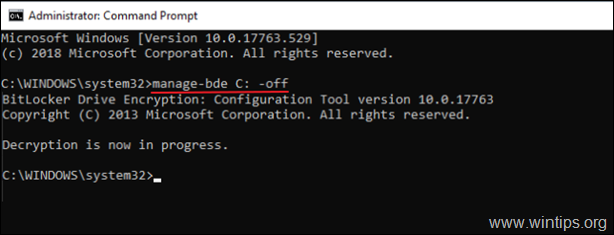
3. Sulgege käsuviiba aken.
4. Navigeerige Kontrollpaneel (väikeste ikoonide vaade) ja avage BitLockeri draivi krüptimine.
5. Oodake BitLockeri dekrüptimine protsessi lõpuleviimiseks. (Selle täitmine võib võtta aega ja see on normaalne.)
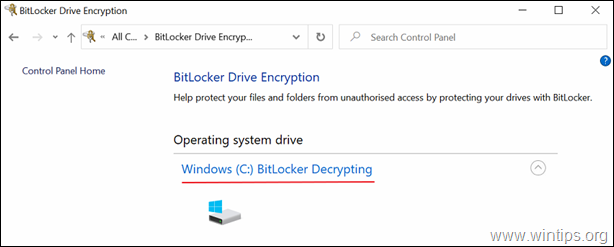
6. Kui BitLocker on välja lülitatud, eemaldatakse File Exploreris draivi "kollase kolmnurga hoiatus".
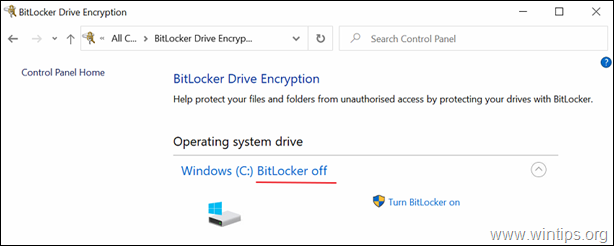
See on kõik! Andke mulle teada, kas see juhend on teid aidanud, jättes oma kogemuse kohta kommentaari. Palun meeldige ja jagage seda juhendit, et teisi aidata.
Proovisin käsurea meetodit ja tulutult. Püüan pääseda juurde draivi andmetele teisest arvutist ja sain andmeid vaadata üks kord, kui eemaldasin esimest korda kõvaketta vanast arvutist. Hiljem lakkas see töötamast, tõenäoliselt protsessi tõttu, mis takistas juurdepääsu BitLockeri kaudu. Kas draivi jätkamine (bitiluku lubamine) teises arvutis põhjustab probleeme ja andmete kadu?
Vau, sa oled tõesti abivalmis!
Näete, pärast seda, kui proovisin oma arvutit BitLockeri krüptitud draiviga lähtestada, ei pääsenud ma enam oma asjadele juurde ilma taastevõtit sisestamata. See oli muidugi tülikas, sest see oli minu teine ketas, mille allalaaditud failid, dokumendid ja muu mittevajalik laadisin oma OS-i kettale. Leidsin ajutise lahenduse, kuid siis näitas see kolmnurka. See parandus tuleks teha ka iga kord enne arvuti väljalülitamist. Mitte väga kasutajasõbralik... seadetes ei lubaks see mul ka üht draivi üksinda dekrüpteerida. Ma kasutan Windows 11 siseringi väljaannet, nii et ma pole kindel, kas see on midagi, mille nad on alates Windows 10-st aegunud. Igatahes otsisin pärast kolmnurka nii palju artikleid! Ma kaotasin peaaegu lootuse, kuni selle otsa komistasin, sest paljudel neist olid samad kasutud parandused, mis ei toonud head. Sa oled elupäästja!!! Tänu teile (selle artikli avaldajale :D) saan nüüd oma arvutit kasutada nii nagu soovin 🙏🙏🙏 Suur tänu teile!